Как перевернуть изображение в фотошопе
Знание того, как перевернуть изображение в Photoshop, является одним из важнейших базовых этапов обучения. Переворот — это базовая техника обработки изображений, которая позволяет придать изображению совершенно новый вид. К счастью, это просто сделать. Но хотя Adobe Photoshop, несомненно, является одним из лучших программных приложений для редактирования фотографий, справедливо отметить, что у программы крутая кривая обучения, и что даже самые простые из них могут быть очень сложными. вещи на нем при первом запуске. В конце концов, с таким количеством инструментов в вашем распоряжении, все они с похожими крошечными значками, искать один инструмент все равно, что искать иголку в стопке игл. Как найти конкретный инструмент, который вы ищете? К счастью, это руководство здесь, чтобы показать вам. Перевернуть изображение очень просто, но вы должны убедиться, что вы сделали пару шагов, прежде чем сможете это сделать. Вот как перевернуть изображение в Photoshop.
Как перевернуть изображение в фотошопе
- Загрузить изображение как слой
- Щелкните символ переворота
Читайте дальше, чтобы увидеть полные иллюстрированные инструкции для каждого шага.Прежде чем мы начнем, давайте удостоверимся, что мы работаем в одном и том же рабочем пространстве, чтобы все отображалось на вашем экране так же, как и на нашем. В открытом Photoshop нажмите «Окно» на верхней панели инструментов, затем выберите «Рабочее пространство» > «Основы».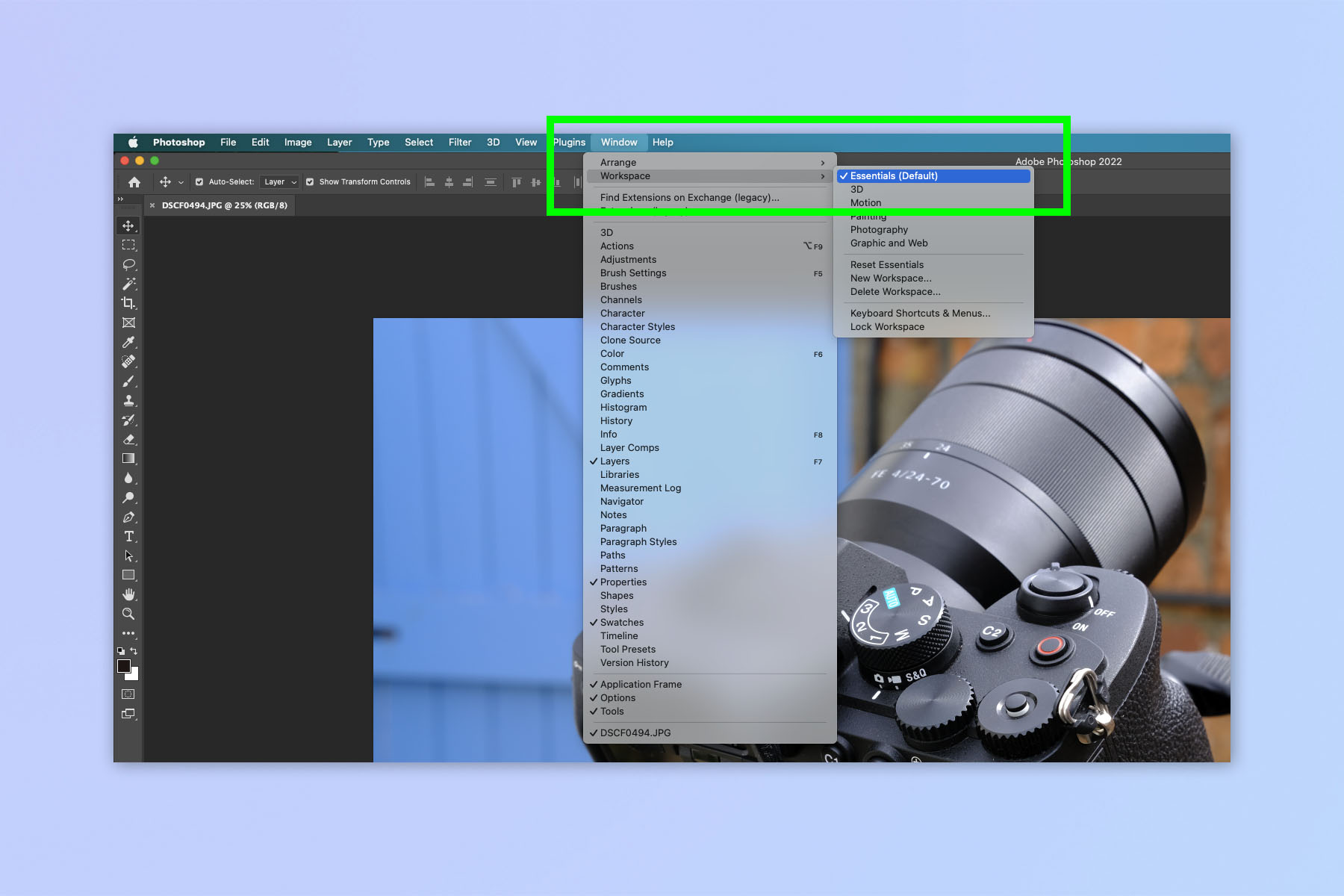
1. Загрузите изображение как слой
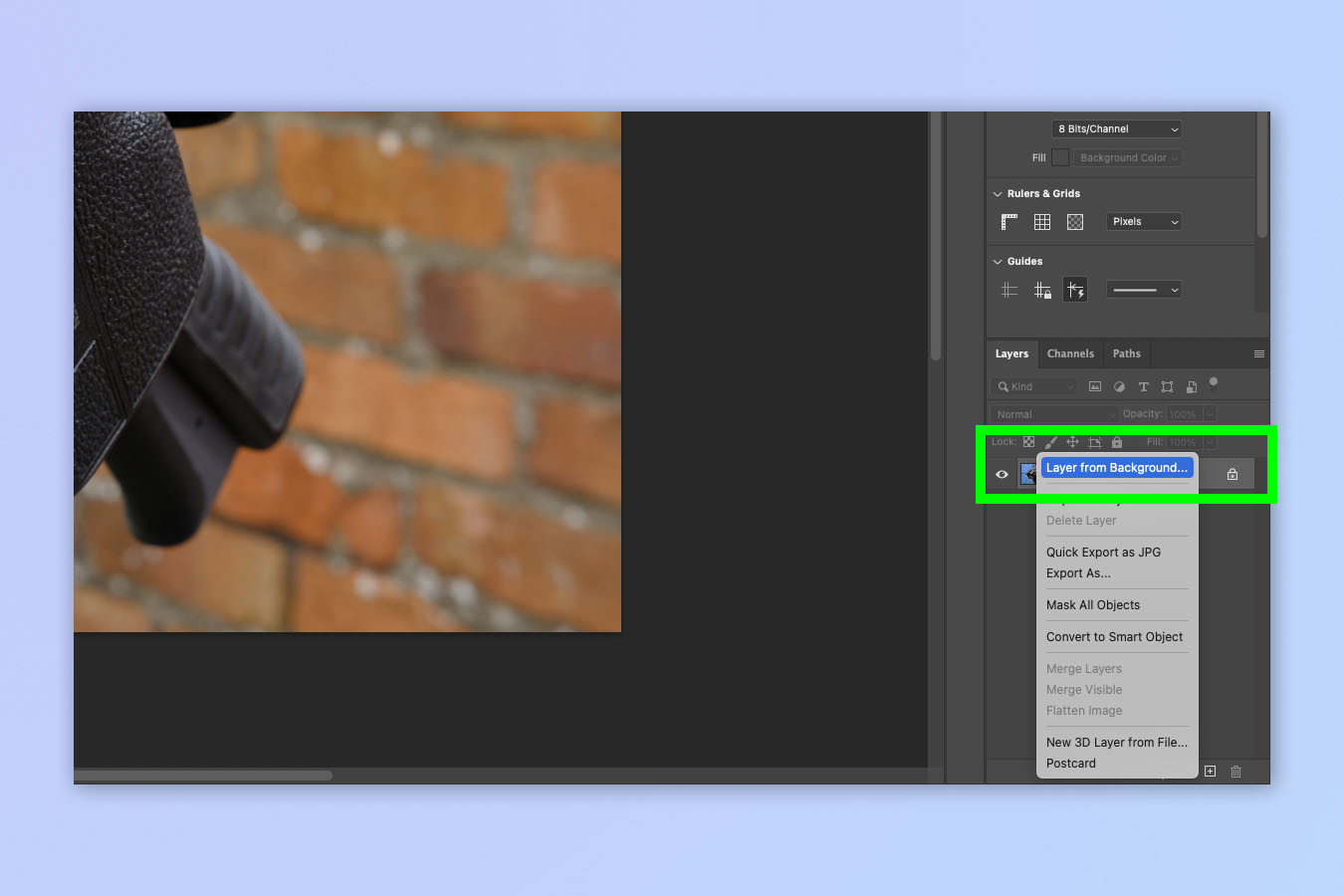
(Изображение: © Future) Откройте изображение в Photoshop. Теперь посмотрите в нижний правый угол на панель слоев. Он отображается как «Слой 0» или «Фон»? Если это уже слой, перейдите к следующему шагу. Если он отображается как фон, щелкните правой кнопкой мыши слой и выберите «Слой из фона».
Когда появится всплывающее окно, назовите свой слой и нажмите OK.
2. Щелкните значок(и) флипа
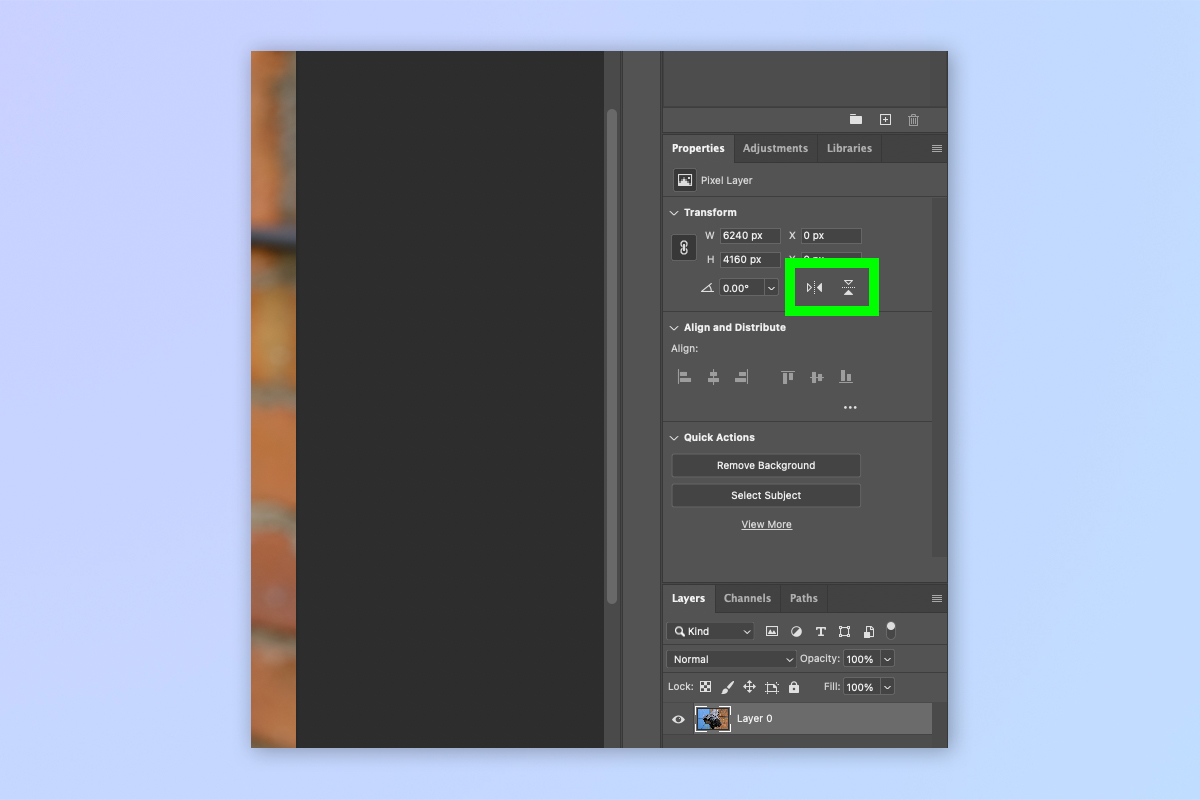
(Изображение: © Future) Теперь посмотрите на панель «Свойства», расположенную прямо над панелью «Слои». Под заголовком «Преобразование» вы увидите две иконки, каждая из которых состоит из двух треугольников. Один (слева) на вертикальной оси, другой (справа) на горизонтальной оси.
Щелкните значок вертикального отражения, чтобы перевернуть изображение слева направо вокруг вертикальной оси.
Щелкните значок отражения по горизонтали, чтобы перевернуть изображение сверху вниз вокруг горизонтальной оси. Вот и все. Не слишком сложно, правда? Но если бы никто не показал вам, что вам нужно убедиться, что изображение было преобразовано в слой, вы, возможно, остались бы чесать в затылке. одна и та же лодка один раз. Но не волнуйтесь, у нас есть ряд других полезных руководств, которые помогут вам освоить редактирование изображений в приложении. Наши руководства включают в себя, как добавить рамку в Photoshop, как добавить тень в Photoshop, как удалить фон в Photoshop, как создать GIF в Photoshop, как изменить размер изображения в Photoshop и как добавить фон в Photoshop. Photoshop.Лучшие предложения беззеркальных камер на сегодняшний день






